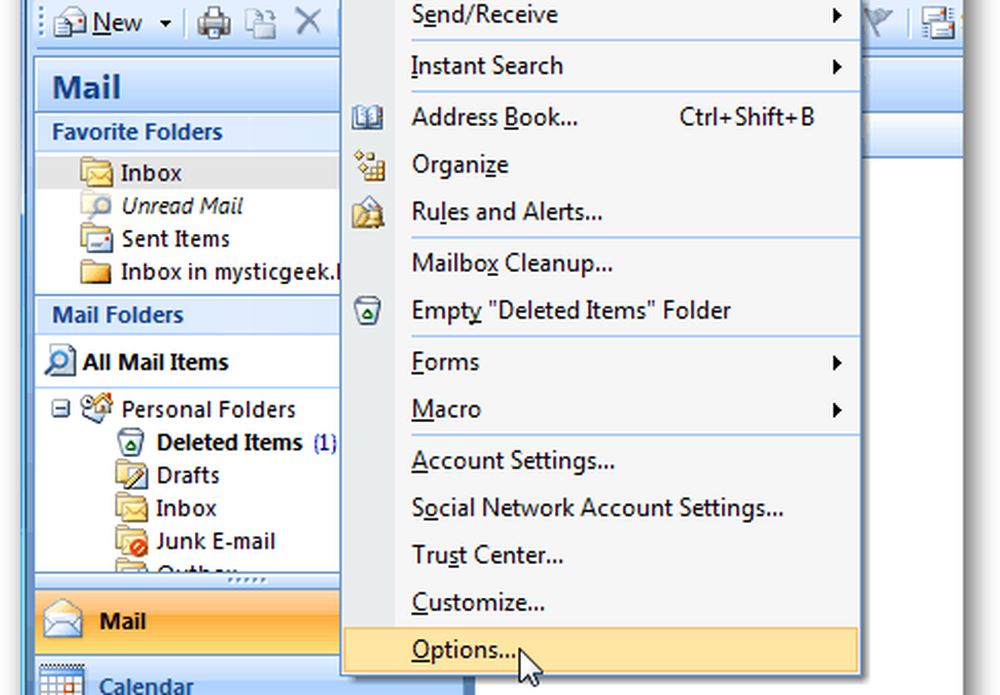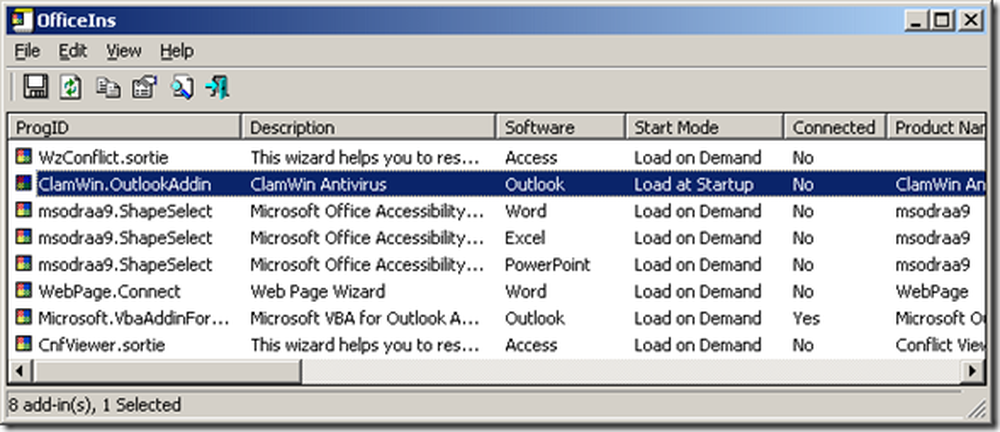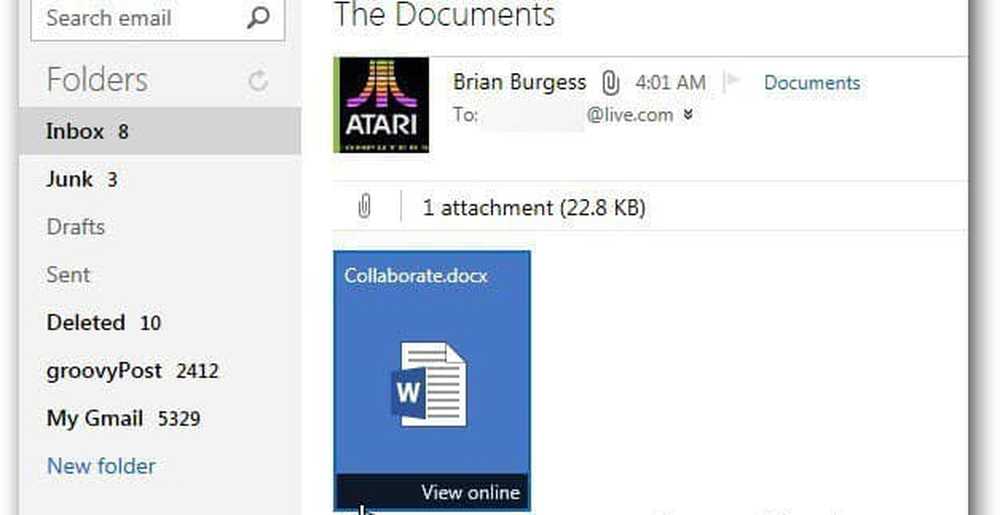El correo electrónico de Outlook permanece en la Bandeja de salida hasta que lo envíes manualmente
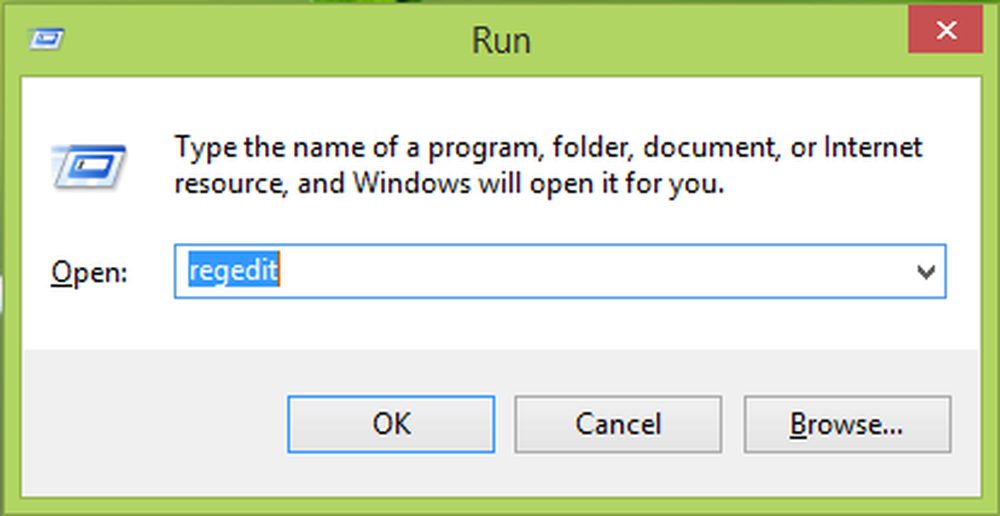
Cuando se envía un correo electrónico en Microsoft Outlook, El servicio de correo electrónico asociado primero copia ese correo electrónico a Bandeja de salida carpeta. Esto se hace para verificar si el correo electrónico se puede enviar técnicamente o no, si los servidores de envío y recepción pueden aceptar o rechazar correos electrónicos, conexión de red, etc. En caso de que haya un error de red o si el correo electrónico se está enviando a un Dirección que no existe, el mensaje de envío permanece en Bandeja de salida carpeta, con un mensaje de error encontrado. Mientras que en otro caso, si todo está bien, el correo electrónico se copia a Elementos enviados carpeta.
los Outlook 2013 aplicación en Oficina 2013 También sigue el mismo procedimiento al enviar correos. Pero a veces puede observar algún comportamiento peculiar al enviar correos con este componente, de manera que:
- Envía un correo desde un buzón compartido y permanece en el Bandeja de salida carpeta
- Cuando abres manualmente el Enviar recibir ventana de operación, el correo electrónico se envía automáticamente
En algunos casos, es posible que primero vea errores al abrir Diálogo enviar / recibir:

En pocos momentos que se pausó el correo electrónico se envía:

Así el problema aquí es que hasta que abres Diálogo enviar / recibir manualmente, el correo electrónico no se envía y permanece en Bandeja de salida, indefinidamente. Aquí es cómo puede deshacerse de este problema:
El correo electrónico de Outlook permanece en la Bandeja de salida
Descargo de responsabilidad del registro: Los pasos posteriores implicarán la manipulación del registro. Cometer errores al manipular el registro podría afectar negativamente a su sistema. Así que tenga cuidado al editar las entradas del registro y cree un punto de restauración del sistema primero.
1. prensa Tecla de Windows + R combinación, tipo put regeditar en correr cuadro de diálogo y golpe Entrar para abrir el Editor de registro.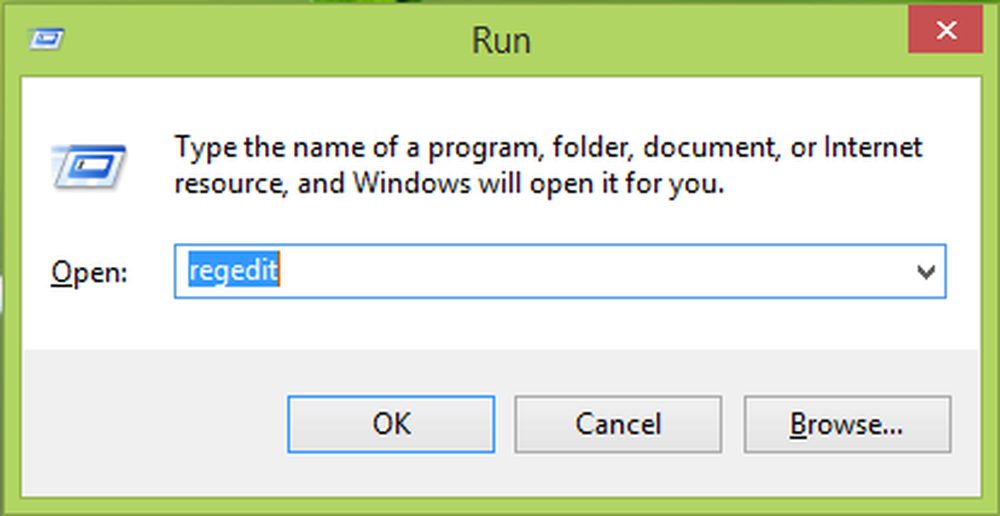
2. Navegue aquí:
HKEY_CURRENT_USER \ Software \ Microsoft \ Office \x.0\ Outlook \ Preferences
Sustituir el marcador de posición x.0 con 15.0 para Outlook 2013, 14.0 para Outlook 2010, 12.0 para Outlook 2007 y 11.0 para Outlook 2003.

3. En el panel derecho de la ventana que se muestra arriba, busque el registro DWORD (REG_DWORD) llamado DelegateSentItemsStyle, debe estar teniendo su Datos ajustado a 1. Doble click sobre el mismo. DWORD para modificar y obtener esto:

4. Finalmente, en el cuadro que se muestra arriba, establezca Datos de valor a 0 y haga clic en Aceptar. Cierra el Editor de registro y reinicie la máquina para resolver este problema.
Espero que esto te ayude. Buena suerte!